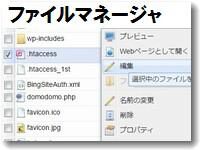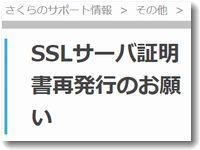最近はFTPソフトとテキストエディタを使わなくてもWEBサーバ上のファイルを編集するのが容易になっている。とくに、さくらインターネットのファイルマネージャは便利なので、ちょっとした編集にはこれで済ますことができる。
最近はFTPソフトとテキストエディタを使わなくてもWEBサーバ上のファイルを編集するのが容易になっている。とくに、さくらインターネットのファイルマネージャは便利なので、ちょっとした編集にはこれで済ますことができる。
実際にFTP+テキストエディタやファイルマネージャで編集しなくてはならない場合はそれほど多くない。使わざるを得ないのは、「.htaccess」などの特殊ファイルの中身を編集する場合などである。その方法を紹介する。
さくらインターネットのサーバ管理画面にログインする
さくらインターネットの会員メニューにログインしてからサーバ管理画面にログインする方法でもいいし、いきなりサーバ管理画面にログインする方法でもいいので、とにかくサーバ管理画面にログインする。

サーバ管理画面の左側メニュー内に「運用に便利なツール」というカテゴリがある。その中に「ファイルマネージャ」というリンクがあるのでクリックするとファイルマネージャが開く。該当するフォルダに移動して編集したいファイルを右クリックすると編集できる。

上記の画像では「.htaccess」を選択し、右クリックで開いたところ。「編集」というメニューが現れるので選択すると下記のような編集画面になる。

この編集画面で内容の編集が可能になる。なお、「.htaccess」などの特殊ファイルはサイト全体に重大な影響を及ぼすファイルなので取扱は慎重に。必ずファイルのバックアップを取って元に戻せる状況を作ってから実施することをおすすめする。
また、「.htaccess」というファイルは特殊なファイルで、最後に必ず改行が一行以上必要である。無駄な行だと勘違いして削除してしまったりするとうまく動かなくなってしまうことがあるので要注意である。
この機能の応用として、WordPressの実行ファイルや特殊ファイルなども編集できる。さくらインターネットでWordPressを常時SSL稼働させるときには「wp-config.php」の中身を編集する必要があるが、ファイルマネージャだけで編集可能である。

この記事を書いた遠田幹雄は中小企業診断士です
遠田幹雄は経営コンサルティング企業の株式会社ドモドモコーポレーション代表取締役。石川県かほく市に本社があり金沢市を中心とした北陸三県を主な活動エリアとする経営コンサルタントです。
小規模事業者や中小企業を対象として、経営戦略立案とその後の実行支援、商品開発、販路拡大、マーケティング、ブランド構築等に係る総合的なコンサルティング活動を展開しています。実際にはWEBマーケティングやIT系のご依頼が多いです。
民民での直接契約を中心としていますが、商工三団体などの支援機関が主催するセミナー講師を年間数十回担当したり、支援機関の専門家派遣や中小企業基盤整備機構の経営窓口相談に対応したりもしています。
保有資格:中小企業診断士、情報処理技術者など
会社概要およびプロフィールは株式会社ドモドモコーポレーションの会社案内にて紹介していますので興味ある方はご覧ください。
お問い合わせは電話ではなくお問い合わせフォームからメールにておねがいします。新規の電話番号からの電話は受信しないことにしていますのでご了承ください。
【反応していただけると喜びます(笑)】
記事内容が役にたったとか共感したとかで、なにか反応をしたいという場合はTwitterやフェイスブックなどのSNSで反応いただけるとうれしいです。
遠田幹雄が利用しているSNSは以下のとおりです。
facebook https://www.facebook.com/tohdamikio
ツイッター https://twitter.com/tohdamikio
LINE https://lin.ee/igN7saM
チャットワーク https://www.chatwork.com/tohda
また、投げ銭システムも用意しましたのでお気持ちがあればクレジット決済などでもお支払いいただけます。
※投げ銭はスクエアの「寄付」というシステムに変更しています(2025年1月6日)
※投げ銭は100円からOKです。シャレですので笑ってください(笑)